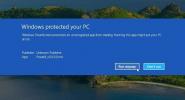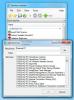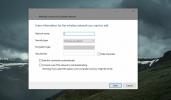Convertidor De Videos: Mediekoder med indbygget videoredigeringsprogram
Vi har dækket masser af mediekonvertere - nogle med smukke brugergrænseflade-design og andre med top-notch-kodningskvalitet - og så er der nogle der giver dig mulighed for at komprimere musikfiler uden at skade lydkvaliteten. Når det kommer til outputstøtte, giver mange mediekonverteringsprogrammer dig mulighed for at kode filer til hvert enkelt medieformat. Konvertering af videoer lader dig konvertere video- og lydfiler til en lang række understøttede formater, herunder AVI, MP4, SWF, MKV, WMV, 3GP, WAV, MP3 osv. Derudover kan du konvertere filer, der er specielt optimeret til afspilning på bærbare enheder som iPhone, iPod, Zune, PSP, Android smartphones osv. Sammen med enkel konvertering giver det dig også mulighed for at konvertere mediefiler direkte fra DVD- eller videohostingsider som Youtube. Og til sidst kommer det med et integreret værktøj til beskæring, redigering, beskæring og screencast. Mere efter pausen.
Ved lancering vil du blive mødt af en brugervenlig og let-på-øjne grænseflade. Ligesom andre store mediekonvertere derude, kan værktøjet konvertere filer i batchdrift. Alle valgbare indstillinger placeres på værktøjslinjen, navngivet som (fra venstre til højre)
Tilføj filer, Indlæs DVD, download, optag, Trim, rediger, Deltag i alle, konverter, pause og Hold op. Mediekonverteringsprocessen er ganske enkel: Klik først på Tilføj filer på værktøjslinjen for at vælge dine (n) fil (er) og derefter vælge dit outputkatalog nederst i vinduet sammen med outputformat fra Profil menu.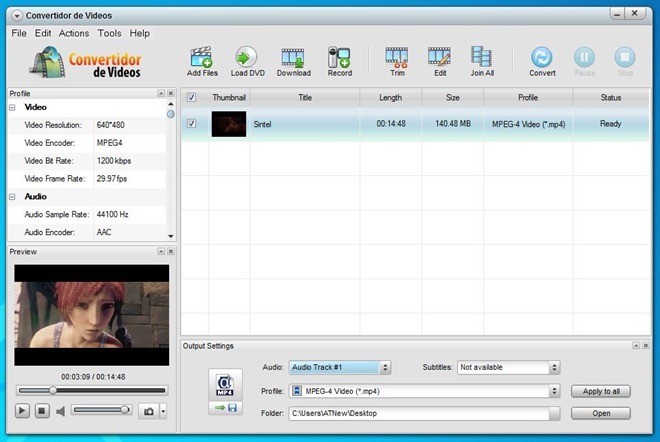
Der er mange formater at vælge imellem (ca. 200 ifølge udvikleren) og alle formater er kategoriseret godt for hurtig og nem adgang. Der er sytten forskellige formatprofiler, som inkluderer Generel video, generel lyd, HD-video, online video, Apple, HTC, Nokia, Motorola, Sony Ericsson, Samsung, Blackberry, spilhardware, Microsoft Zune, Archos, medieafspillere og Tilpassede profiler.
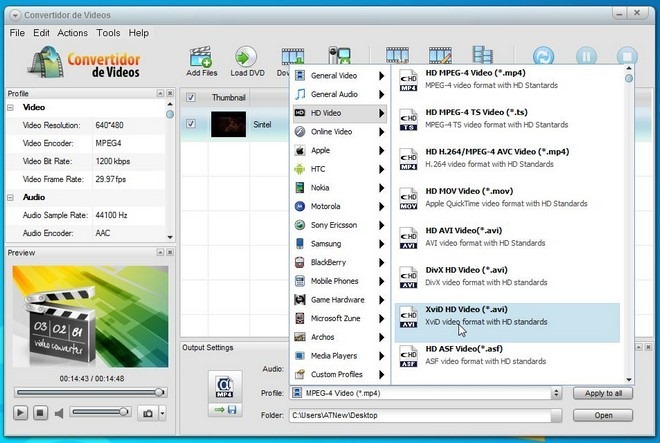
Selv efter valg af profil kan du foretage forskellige justeringer til lyd / video, inden du begynder konverteringsprocessen. Venstre side af vinduet indeholder konfigurationsindstillinger; video justeringer giver dig mulighed for at ændre Videoopløsning, videoKoder, BitRate og Framerate. Ligeledes, Lyd optionsinclude Prøvehastighed, Encoder, bitrate og (output) Kanaler.
Klik på Trimon værktøjslinjen åbner Trimme vindue. Trimningsfunktionen er ret robust, som kan hjælpe dig med at fjerne visse dele af en video- eller lydfil før konvertering.
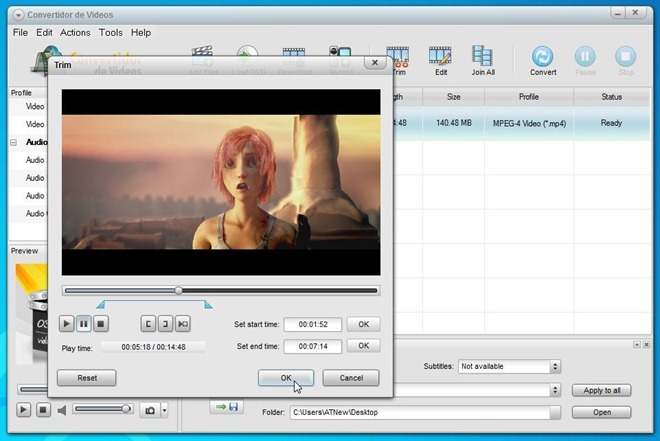
Den virkelige behandling af denne smukke applikation er Redigere menu. Her kan du beskære videoen samt styre dens Lysstyrke, kontrast, nuance og mætning under Justere fane. Desuden kan du tilføje tekst eller billeder som vandmærker til ethvert copyright-formål ved at gå over til Overlay fane. Når du har klaret alle dine indstillinger, skal du klikke på Okay at lukke Redigere vindue, efterfulgt af klik Konvertere på værktøjslinjen for at starte kodningsprocessen.

Sammen med konvertering kan applikationen fange skærmbilleder i høj opløsning fra videoer. For at gøre dette skal du bare klikke på det lille kamera -knappen ved siden af lydstyreskyderen i nærheden af preview-panelet, og den gemmer automatisk skærmbilledet på din computer.
Klik på for at ændre et par applikationsspecifikke indstillinger Værktøj > Preference, der åbner præference-konsollen. Her kan du ændre dit outputkatalog til Screenshots og Midlertidig filer samt applikationssprog. Der er også Konvertering fanen, hvorfra du kan indstille CPU-prioritet for konverteringsprocessen ved at definere antallet af kerner, der skal bruges.

Convertidor de Videos er uden tvivl en af de mest funktionsrige applikationer, som har efterladt os ganske tilfredse. Konverteren er gratis tilgængelig og fungerer på Windows XP, Windows Vista, Windows 7 og Windows 8 og understøtter både 32-bit og 64-bit OS-udgaver.
Download Convertidor de Videos
Søge
Seneste Indlæg
Power8: Startmenu til Windows 8, der kan blokere metrofunktioner
Vi har drøftet fraværet af Start Menu i Windows 8 i mange af vores ...
Administrer Windows-tjenester fra flere computere med servicesmonitor
Det er ofte nødvendigt at starte og stoppe adskillige tjenester på ...
Hvad er en SSID, og hvordan man ændrer det
Når du opretter forbindelse til et WiFi-netværk, identificerer du d...